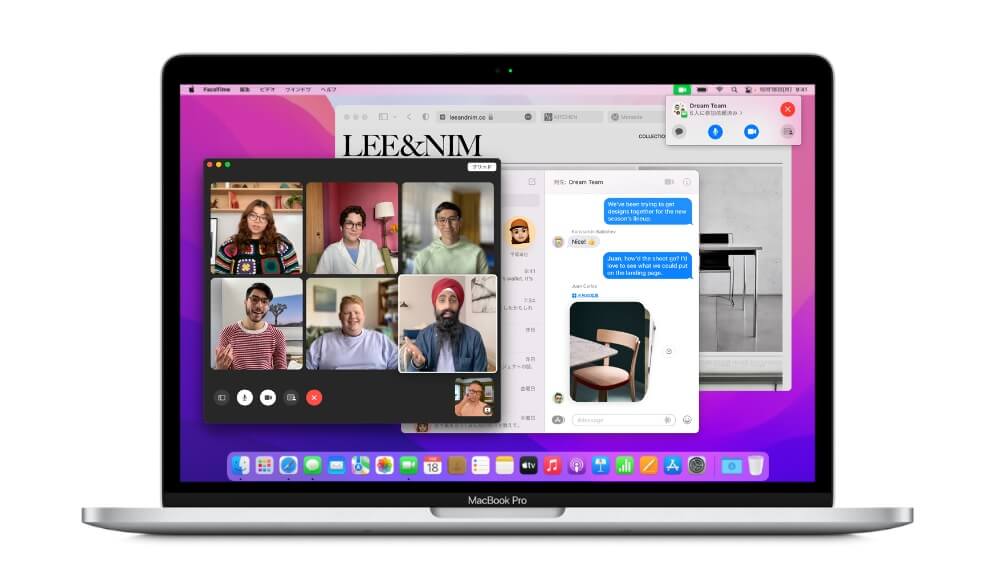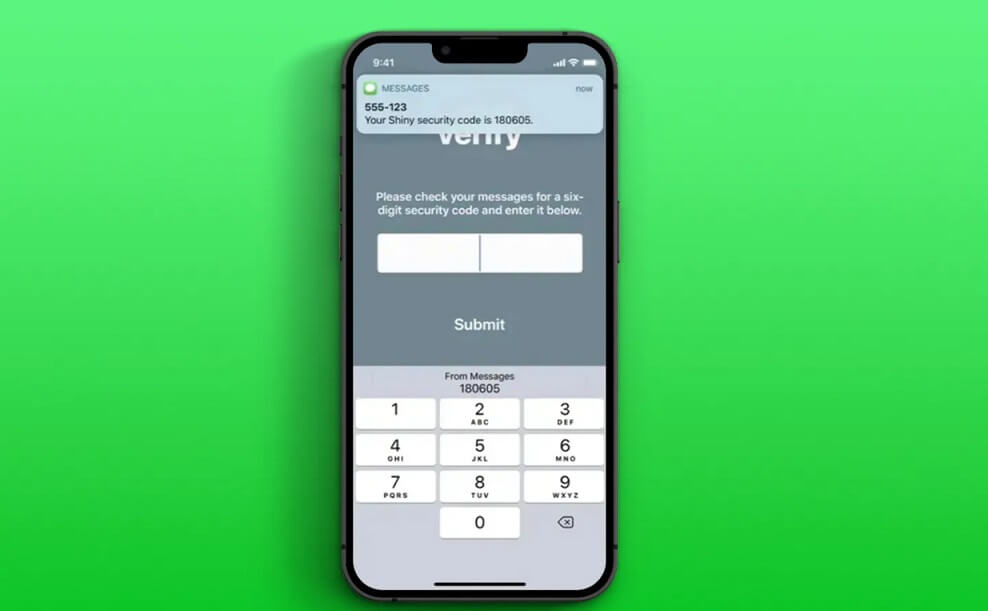地図サービスでは、実際の風景を360度写真で表示できる機能があります。
Appleマップでは「Look Around」で、Googleマップでは「ストリートビュー」です。
実はどちらの地図も自宅をぼかしてプライバシーを守る方法がありますので、お伝えしますね。
Appleマップの「Look Around」で自宅をぼかしてもらう方法
Appleマップの「Look Around」機能だと自宅の様子が広く公開されてしまいますが、自宅を見られたくない人もいますよね。
そんなときは、Appleマップの「Look Around」の写真に、ぼかしを入れるようAppleに要求を送ることができます。
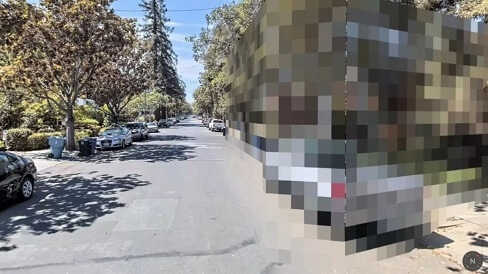
Appleマップより
Appleのティム・クック氏のモダンな4ベッドルームのコンドミニアムの自宅は、1年以上にわたるストーカー被害の影響で、Appleマップでは見ることができなくなりました。
このようにAppleに自宅をぼかしてもらう方法は、公式サイトに公表されています。
Look Aroundで公開される画像上の顔や車のナンバープレートのぼかしを行います。このプロセスやプライバシーの権利についてのコメントやご質問がある場合、また、顔、ナンバープレート、自宅の情報の削除をリクエストする場合はこちらにご連絡ください。
AppleのMapsImageCollection@apple.comへメールを送ることで、自宅にぼかしを入れるように要求できます。
このときに、自分の自宅であるということを証明できる資料を添付すると良いでしょう。
実際に要求してからぼかしを入れてくれるまでの時間については公表されていないので、メールしてからかなり時間がたってもぼかしを入れてくれないようなら、再度メールすると良いでしょう。
Googleマップの「ストリートビュー」で自宅をぼかしてもらう方法
Googleマップの「ストリートビュー」でも自宅をぼかしてもらうためにGoogleに要求することができます。
Webブラウザー版GoogleマップとGoogleマップアプリのどちらからでも可能です。
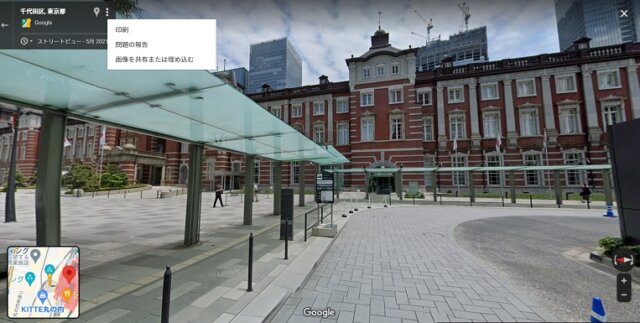
Googleマップより
- Googleマップを開き、ストリートビューの写真をクリック
- 左上に出る情報ボックスで、縦3点ボタンをクリック
- 「問題の報告」を選択
- 報告フォームで、ぼかしてほしい対象(顔、自宅、表札など)を選択
- 必要事項を入力して要求を送信
Appleマップの「Look Around」とGoogleマップの「ストリートビュー」のどちらでも簡単に自宅をぼかしてくれるように要求できるので、自宅を公開したくない人は一度試してみると良いでしょう。